Windows 10 heeft de mate waarin gebruikers het uiterlijk van het besturingssysteem kunnen personaliseren sterk beperkt. Thema's zijn niet meer wat ze waren en pas na klachten van gebruikers bracht Microsoft de gekleurde titelbalken terug. Veel aanpassingsopties die toegankelijk waren via het Configuratiescherm zijn verborgen en het instellen van een bureaubladachtergrond is nu iets dat je alleen kunt doen via de nieuwe app Instellingen. Dit heeft een groot nadeel: je kunt met de app Instellingen geen aparte achtergrond instellen voor meerdere monitoren en er is geen zichtbare manier om dit te doen vanuit het Configuratiescherm. Gelukkig is er een heel eenvoudige oplossing.
Open het venster Uitvoeren met de sneltoets Win + R. Plak het volgende in het venster en druk op Enter.
controle /naam Microsoft.Personalisatie /pagina paginaWallpaper
Hiermee wordt een exemplaar van het Configuratiescherm geopend dat zich in een heel specifiek gedeelte bevindt dat u anders niet via de app Configuratiescherm kunt openen.

In dit gedeelte wordt één afbeelding weergegeven die als bureaubladachtergrond dient en deze wordt geselecteerd. Selecteer in de vervolgkeuzelijst 'Locatie afbeelding' waar u de achtergronden wilt ophalen en laad de afbeeldingen. Alle afbeeldingen van de opgegeven bron worden geselecteerd wanneer ze voor het eerst worden geladen. Wis de selectie met de knop 'Alles wissen' en selecteer de afbeelding die u wilt gebruiken. Klik met de rechtermuisknop op de geselecteerde afbeelding en kies voor welke monitor u deze wilt gebruiken. Herhaal dit voor de tweede monitor. De achtergronden worden in realtime bijgewerkt en de taakbalk die op beide monitoren wordt weergegeven, heeft ook een andere kleur (afhankelijk van de kleurinstellingen voor de taakbalk).
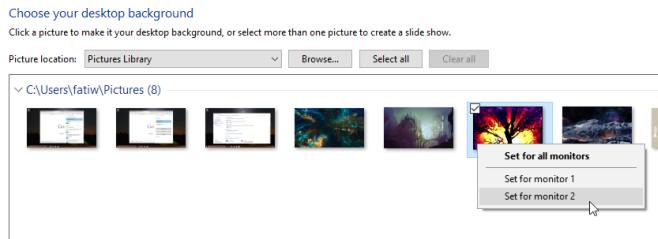
Er zou absoluut een duidelijkere manier moeten zijn om dit te doen en het is absoluut niet logisch dat Microsoft deze functionaliteit verbergt.


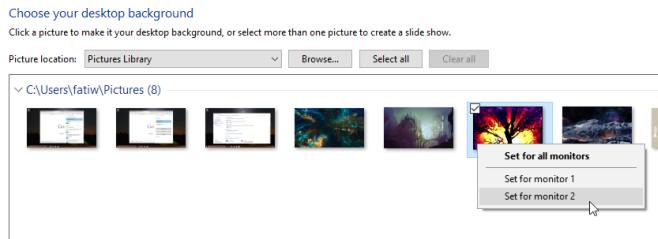






![Randen toevoegen aan uw fotos in Photoshop [zelfstudie] Randen toevoegen aan uw fotos in Photoshop [zelfstudie]](https://tips.webtech360.com/resources8/r252/image-4440-0829093900681.jpg)

